"VALORANT"は、熾烈なタクティカル・シューターゲームとして知られ、PCユーザーにとって魅力的な選択肢の一つです。この記事では、「VALORANT」をPCでプレイするための手順やダウンロード方法について解説します。ゲームを始める前に知っておくべき重要な情報や、スムーズなプレイを実現するためのコツなども紹介します。さあ、一緒に「VALORANT」の世界へ足を踏み入れ、スリリングなバトルに挑みましょう。

パート 1、 VALORANT(ヴァロラント)のPC版を始めるための詳細なダウンロード方法
1. 手順1:Riotアカウントの作成
- 1まず、公式サイトにアクセスして『VALORANT』をダウンロードします。
- 2Riotアカウントを作成します。
- 3作成する際は、メールアドレス、生年月日、ユーザー名、パスワードを入力します。
- 4ユーザー名はVALORANT内で表示される「ディスプレイネーム」とは異なります。パスワードはポリシーに沿ったものを作成し、確認のため再度入力します。これでRiotアカウントが完成します。
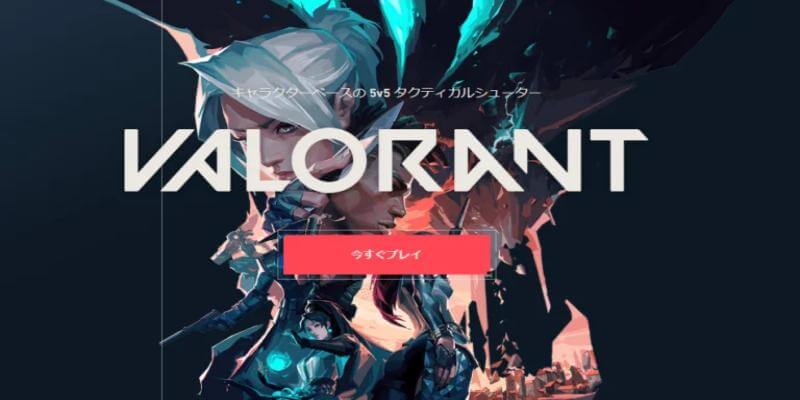
画面中央の『今すぐプレイ』をクリックすると、基本無料のタクティカルシューターをダウンロードできます。公式サイトへのアクセスは こちら。
.jpg)
『今すぐプレイ』をクリックすると、Riotアカウントの作成とサインイン画面が表示されます。初めてRiotGames作品をプレイする場合は、Riotアカウントを作成します。既に所持している場合はサインインします。
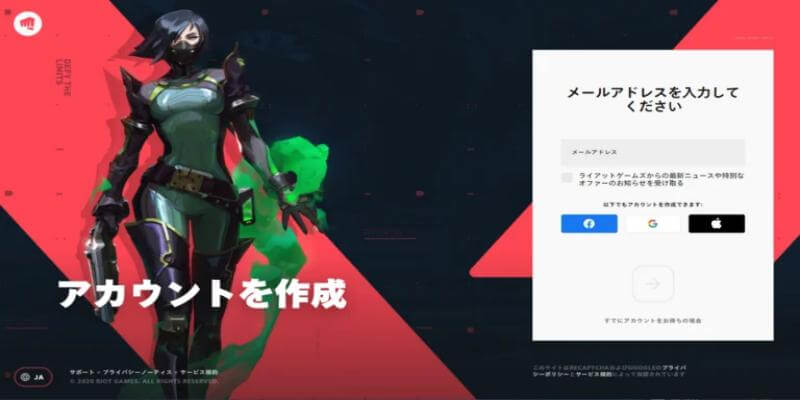
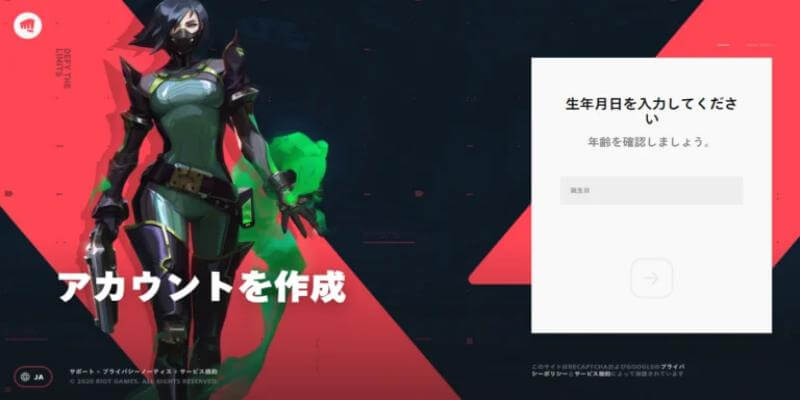
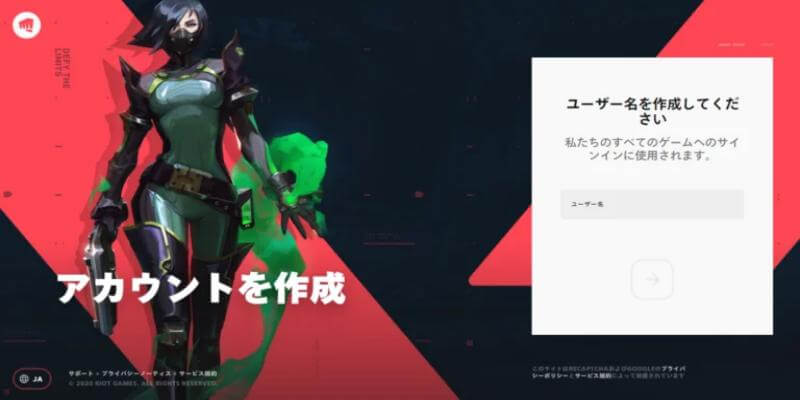
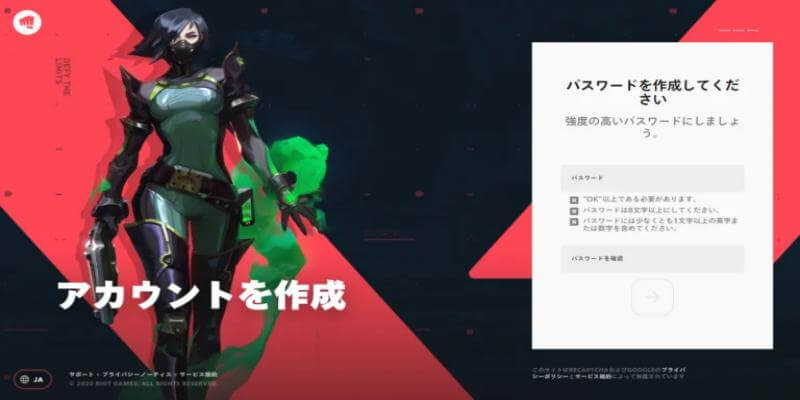
2. 手順2:VALORANT(ヴァロラント)のダウンロード方法
- 1 ダウンロードを選択
- 2 Install VALORANT.exeを起動
- 3 RiotアカウントでVALORANTにサインイン
(1).jpg)
Riotアカウントを作成したら、ゲームのダウンロードページに移動し、「Install VALORANT.exe」をダウンロードします。
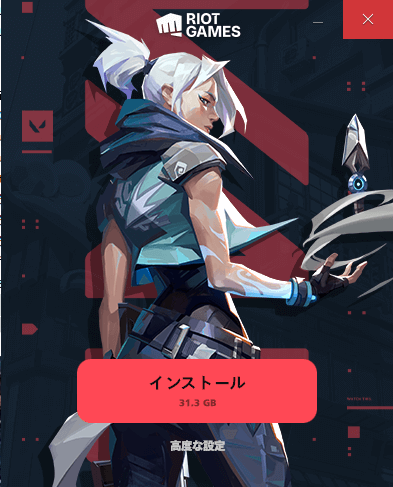
「Install VALORANT.exe」ファイルをダウンロードしたら、それを起動すると同じ画像が表示されます。画面下部の「インストール」を選択して、次のステップに進んでください。
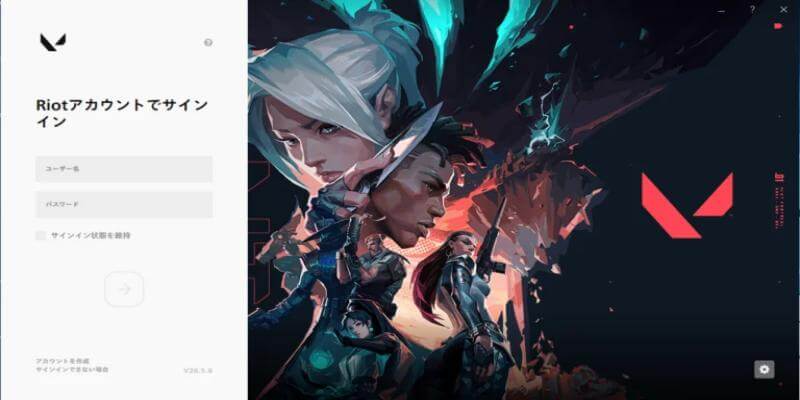
インストールが完了すると『VALORANT(ヴァロラント)』にログインするための専用ランチャーが表示されます。手順1で作成した「ユーザー名」と「パスワード」の入力を求められるので画面左に記入してください。最後に「→(決定)」を選択すれば完了です。
(1).jpg)
VALORANTをインストールし起動すると、コンピューターの再起動が必要という表示が出ることがある。これはアンチチートツールの都合のため、それに従ってPCの再起動を行う。
パート 2. ダウンロードができない場合の対処方法
- 公式サイトから.exeファイルをダウンロードした場合、PCの「ダウンロードフォルダ」を開き、.exeファイルをダブルクリックしてインストーラーを起動します。
- ウィンドウが他のアプリの後ろに表示されることがあるため、ステータスバーを確認し、インストーラーのアイコンが表示されたらクリックしてウィンドウを手前に表示させてインストールを待ちましょう。
- アイコンが表示されていない場合は、インストーラーの起動に時間がかかる可能性があるため、数十秒待ってから再度.exeファイルをダブルクリックします。
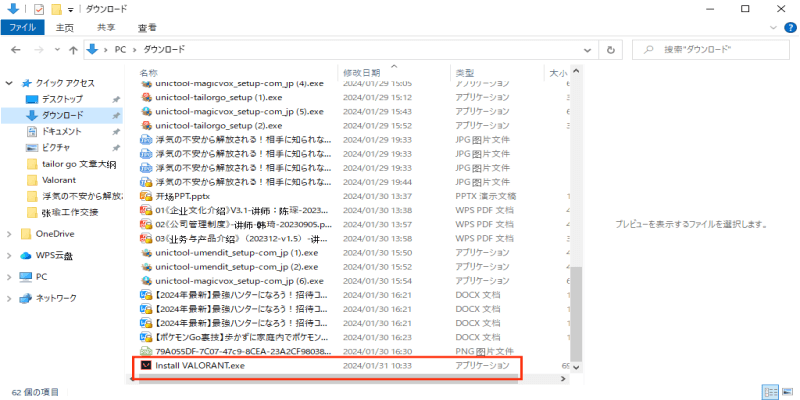
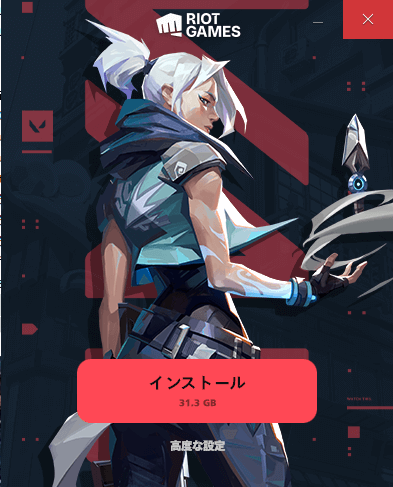
パート 3. "VALORANTを楽しむためのツール ― magicvox"
VALORANTでチームメンバーとボイスチャットする際、地声を使用するのが嫌な場合や、面白い声に変えてボイチャを楽しみたい場合は、「UnicTool MagicVox(マジックマイク)」がおすすめです。このソフトはWindowsとMacの両方に対応し、無料でも各機能を試すことができます。使い方は簡単で、いくつかのクリックだけでVALORANTでボイスチャットする際にリアルタイムに声を変えることができ、ノイズも減少し、高品質な声で相手にクリアに聞こえます。
VALORANTでmagicvoxを使用する手順
- 手順1: 上のボタンをクリックしてソフトをダウンロードし、起動後、実際のマイクとヘッドフォンを選択します。
- 手順2: VALORANTで「設定」>「オーディオ」>「音声チャット」をクリックします。
- 手順3: 「入力デバイス」オプションで、Windowsなら「マイク(Voice Changer Virtual Audio Device)」、Macなら「BlackHole 2ch」を指定します。
- 手順4: MagicVoxに戻り、「ボイスボックス」から任意の音声フィルターを選び、右側で声を微調整できます。
安全なダウンロード
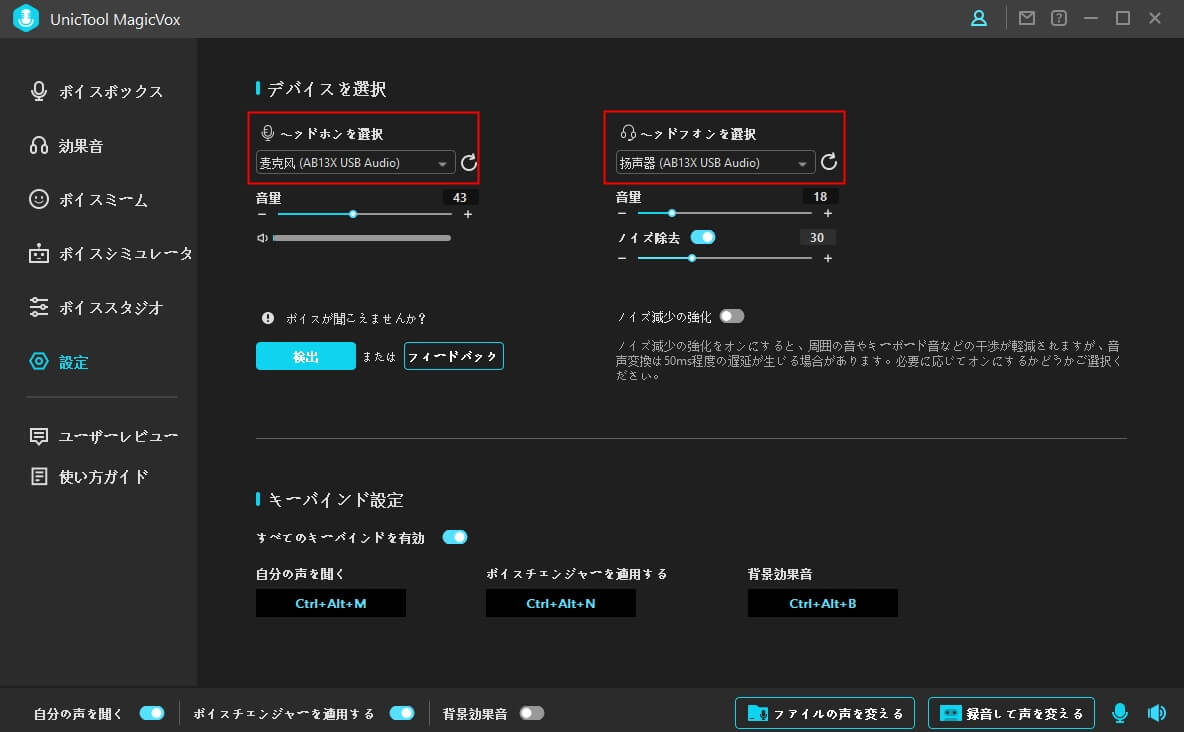
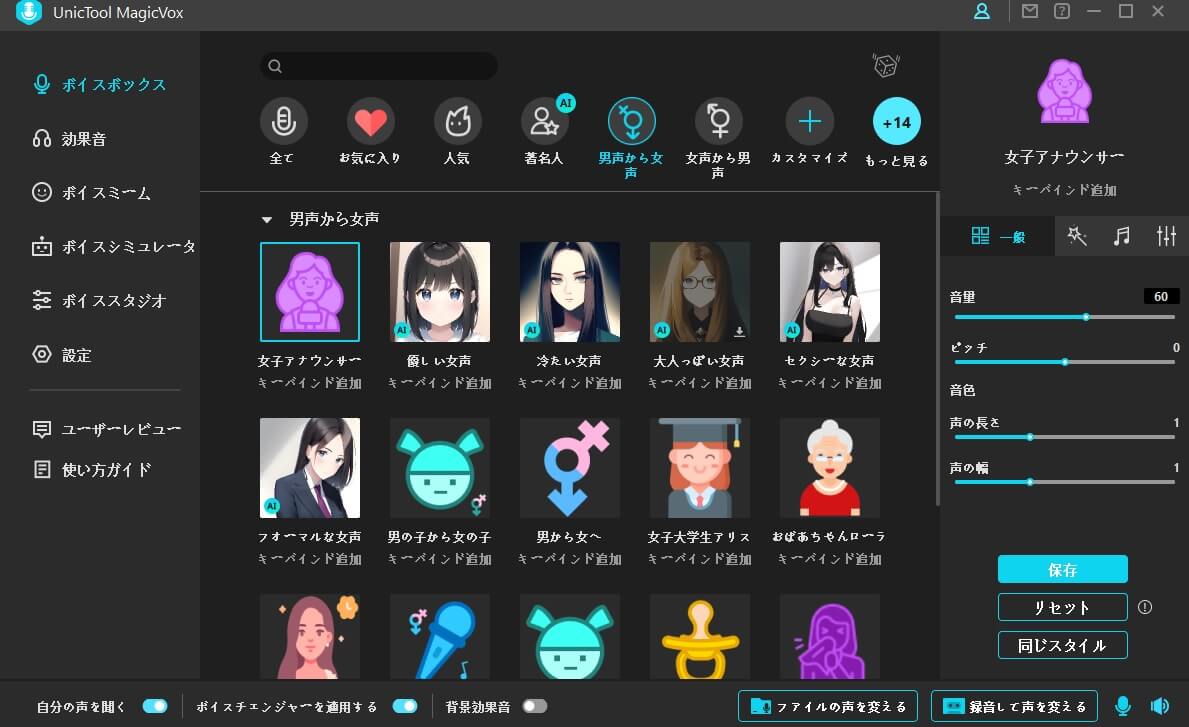
パート 4. よくある質問と回答
1. PS4/macでプレイできる?
- 現在、PS4やmacでのプレイはできません。。Windowsでの普及が進めば、CS機(PS4やPS5、Xboxなど)への展開が考えられますが、「LoL」はCS機ではプレイできないため、未来の展望は不透明です。
- macに関しては、OSがゲームプレイに適しておらず(外部からのアクセスが制約されている)、FPS系のゲームはプレイできません。今後もサポートされる可能性は低く、macでのプレイは実現不可能でしょう。
2. 『VALORANT』のダウンロードが途中で止まる・接続できない
- 『VALORANT』の回線が落ちている、もしくは回線が混雑していて繋がりにくい場合があります。
- 少し時間を置いて試すか、『VALORANT』の回線状況を確認してみましょう。
3.『VALORANT』のサインイン・ダウンロードは完了しているがゲームをプレイできない
- ファイアーウォール等のアンチウィルスソフトと「Vanguard」が干渉してゲームを起動できなくなる場合があります。
- ファイアウォールによるアプリケーションの許可をおこなうことで、正常に起動できるようになります。
結論
VALORANTでは、ボイスチェンジャーソフトである「UnicTool MagicVox(マジックマイク)」 を使用することで、ユーザーは自身の声を変えてボイスチャットを楽しむことができます。MagicVoxは使いやすく、リアルタイムで声を変えることが可能です。ゲーム内でのコミュニケーションがより楽しく、新しいゲームプレイの体験が待っています。
VALORANTをより一層楽しむために、PC版の始め方だけでなく、MagicVoxの活用も検討してみてください。お好みの声に変えて友達とのプレイをより一層楽しんでください。
